Aștepți să licitezi pentru o carte rară Pokemon sau poate o pereche exclusivă de adidași? Poate urmărești cu sufletul la gură scorul echipei tale favorite, fluctuațiile bursei sau ultimele știri. Sunt multe situații în care ne trezim reîmprospătând constant o pagină web pentru a fi la curent cu evenimentele. Din păcate, niciun browser nu are integrată o funcție de reîmprospătare automată. Din fericire, mulți dezvoltatori au creat extensii care pot face exact acest lucru. În acest articol, îți vom arăta cum să automatizezi reîmprospătarea paginilor în Google Chrome.
Cum automatizezi reîmprospătarea paginilor în Google Chrome
Deși poți reîmprospăta rapid o pagină apăsând Ctrl+R sau click pe săgeata circulară din browser, ar fi mult mai eficient ca browserul să facă acest lucru automat, la anumite intervale de timp. Surprinzător, există o multitudine de extensii pentru Google Chrome care pot automatiza reîmprospătarea paginilor, fiecare cu propriile facilități și opțiuni. Vom parcurge împreună configurarea unei astfel de extensii, dar procedura este similară pentru aproape toate extensiile, deci vei putea instala și alte extensii cu ușurință folosind acești pași.
Pasul I: Instalarea extensiei
1. Deschide Google Chrome, apasă pe pictograma cu trei puncte verticale, apoi alege „Mai multe instrumente” > „Extensii”.
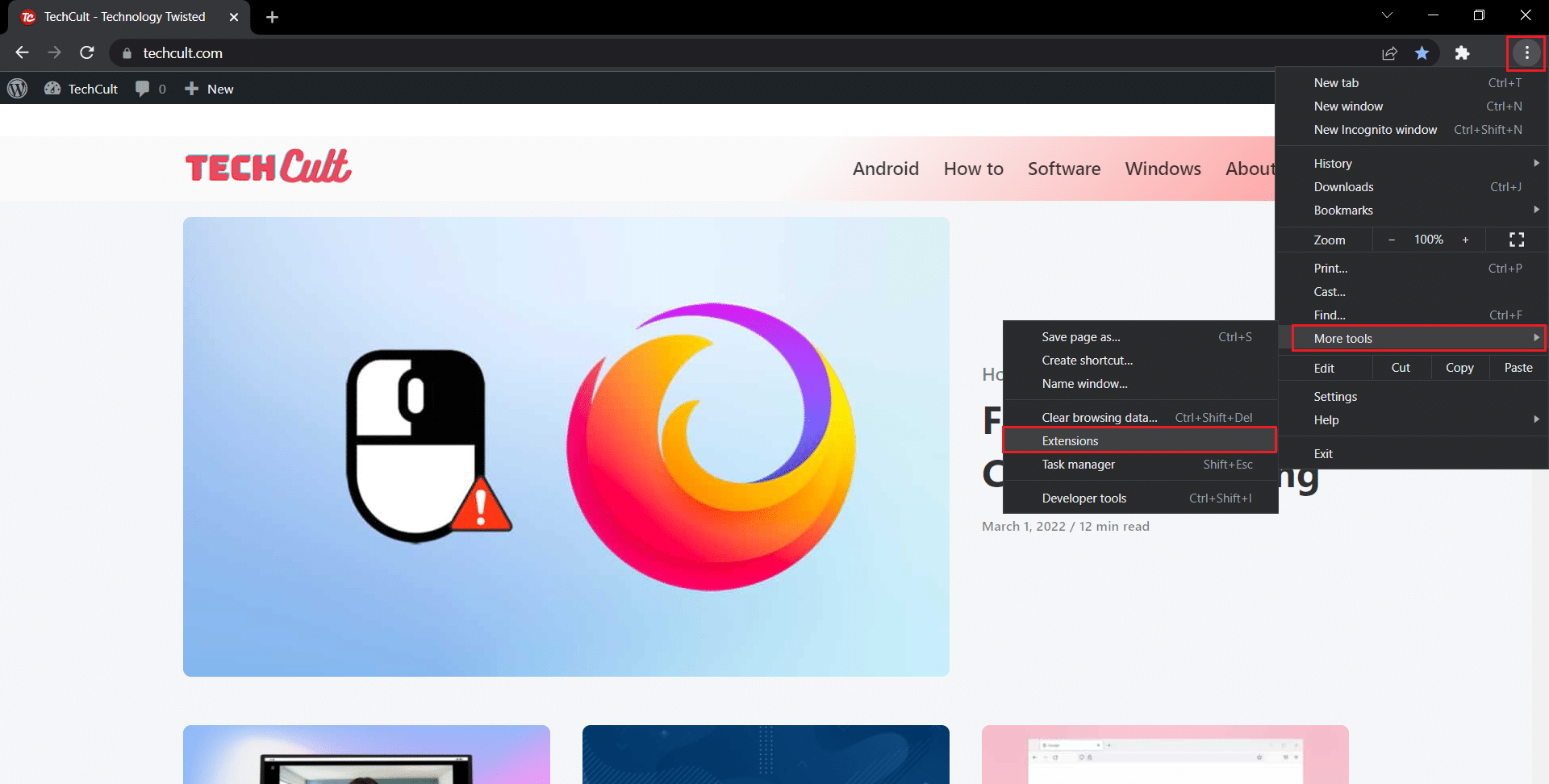
2. Dacă meniul este ascuns, apasă pe pictograma hamburger pentru a-l deschide.
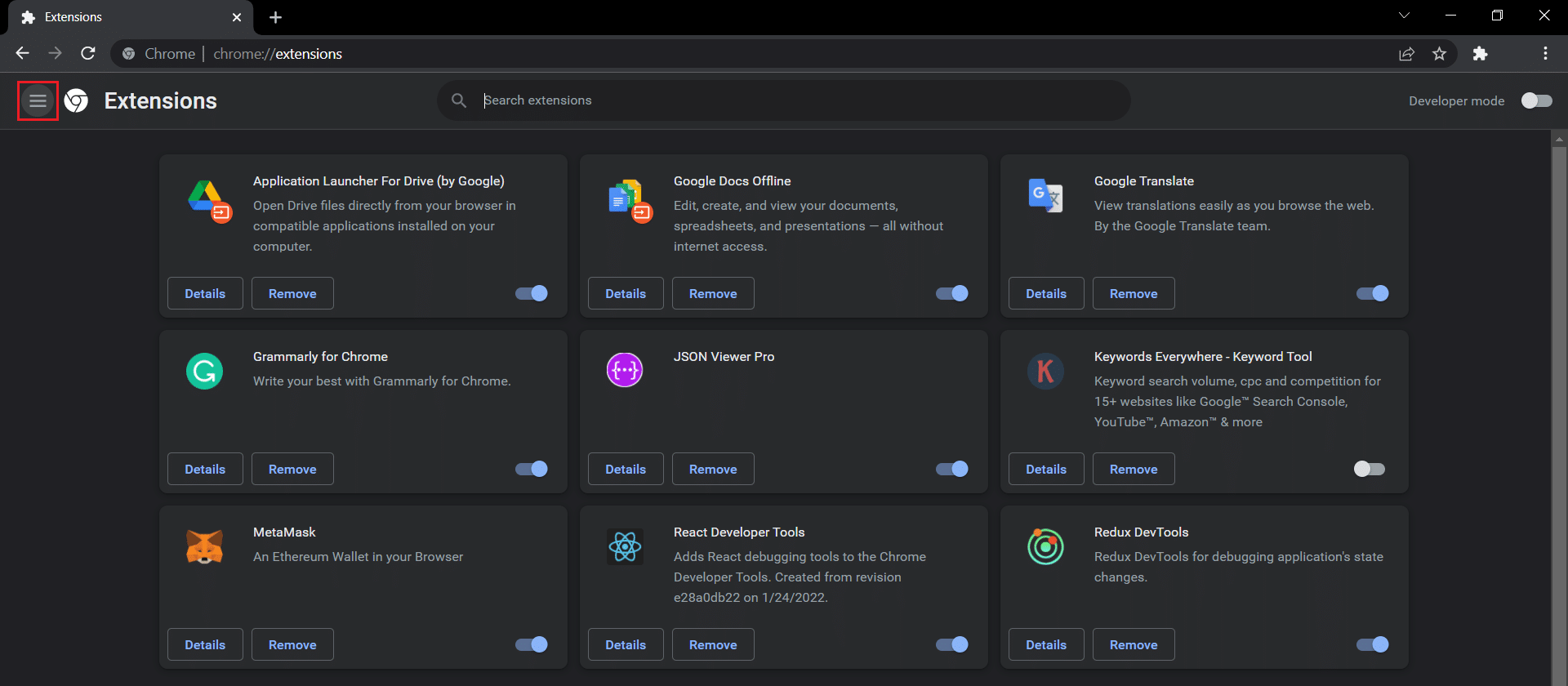
3. Alege „Open Chrome Web Store” din meniul din stânga.
Notă: Alternativ, poți accesa direct Magazinul web Chrome folosind această legătură.
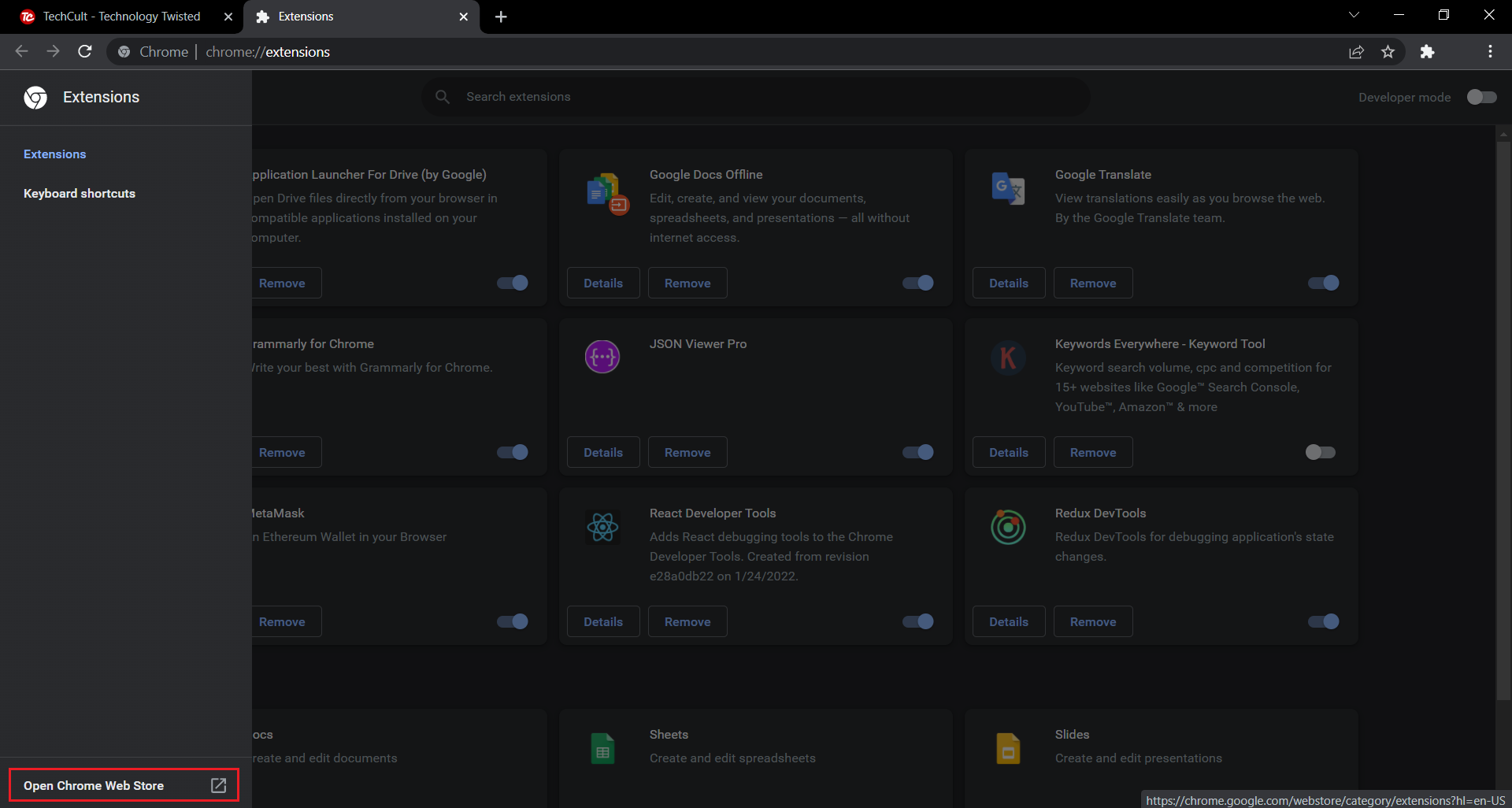
4. În câmpul de căutare, introdu „auto refresh plus” și apasă Enter. Vei vedea o listă lungă de extensii care automatizează reîmprospătarea. Analizează-le, compară evaluările și alege-o pe cea care ți se pare potrivită.
Notă: Pentru acest tutorial, vom instala extensia Auto Refresh Plus Page Monitor de la autorefresh.io.
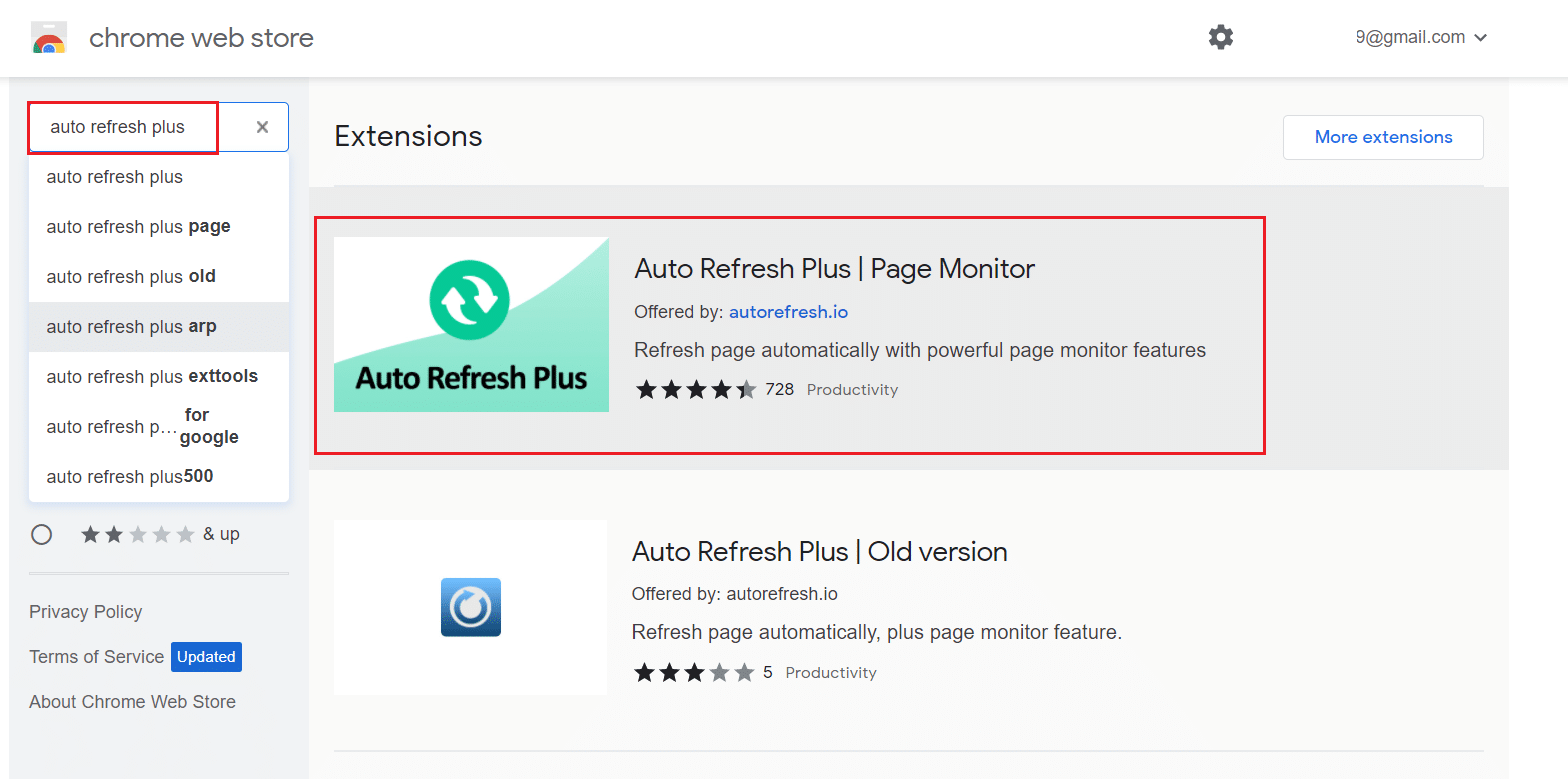
5. După ce ai ales extensia, apasă butonul „Add to Chrome” pentru a o instala.
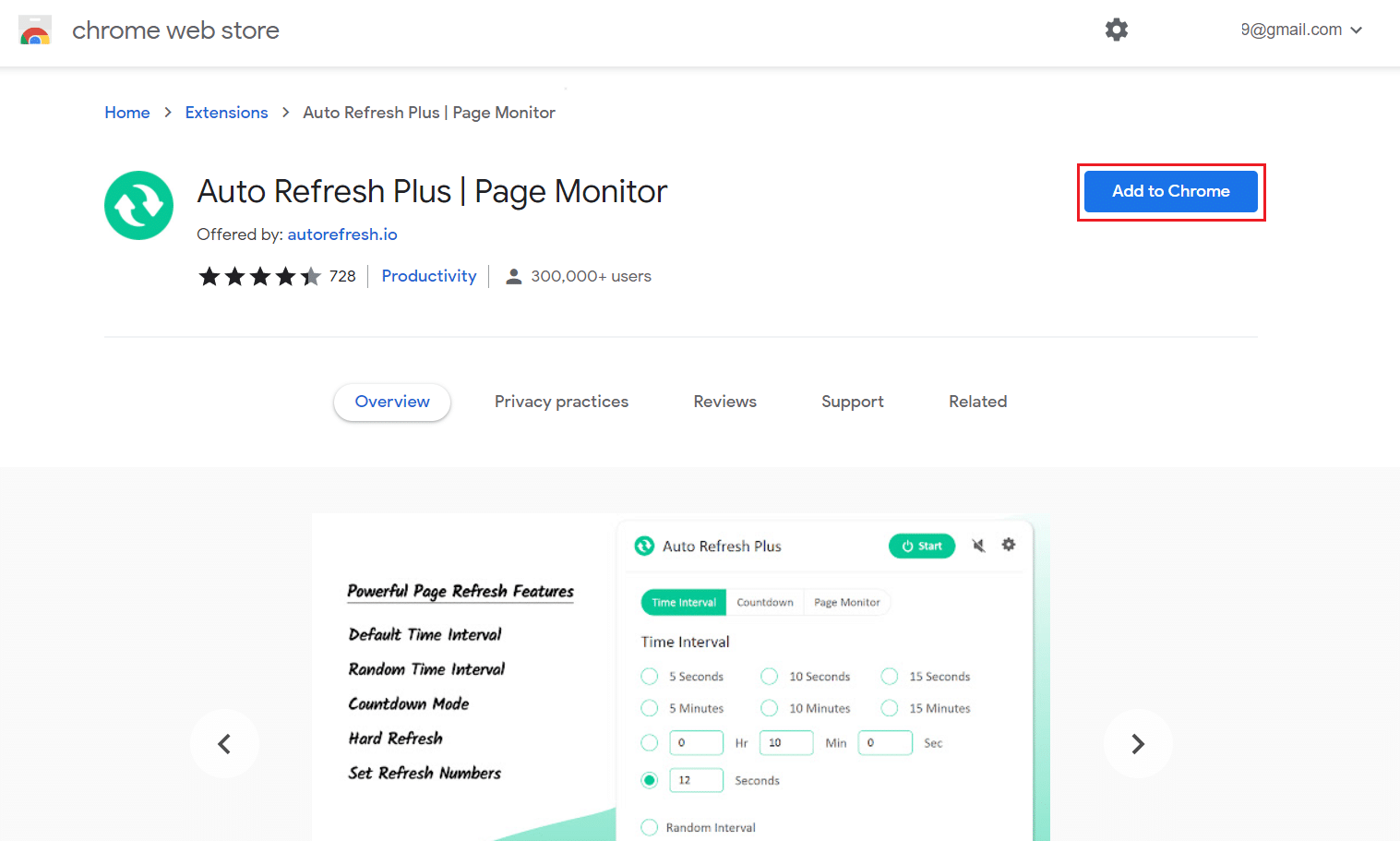
6. Apasă „Add extension” pentru a continua.
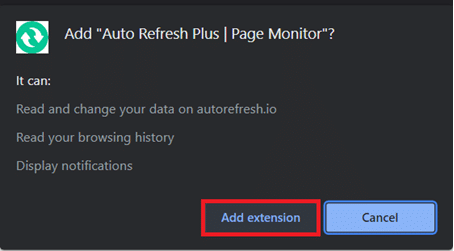
Odată instalată, pagina de pornire/setări a extensiei se va deschide automat într-o filă nouă. O poți închide.
Pasul II: Configurare extensie
Va trebui să configurezi extensia înainte de a o activa. Urmează acești pași:
1. Apasă pe pictograma „Extensii”, reprezentată de o piesă de puzzle.
2. Selectează extensia „Auto Refresh Plus Page Monitor”.
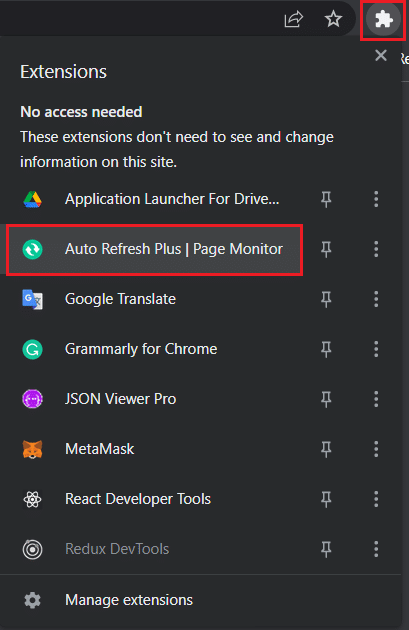
3. Selectează unul dintre intervalele predefinite sau setează unul manual. Poți, de asemenea, să configurezi extensia să reîmprospăteze aleatoriu pagina într-un interval de timp specificat.
4. Extensia îți permite să alegi între reîmprospătări „hard” și „soft” și să limitezi numărul de reîmprospătări, util dacă ai un plan de date limitat. Aceste opțiuni sunt suficiente pentru majoritatea utilizatorilor, dar te invităm să explorezi și filele „Countdown” și „Page Monitor”.
Notă: Reîmprospătările „hard” vor reîncărca toate imaginile, nu doar cele din cache.
5. Când ești mulțumit de setări, apasă butonul „Start” pentru a activa extensia.
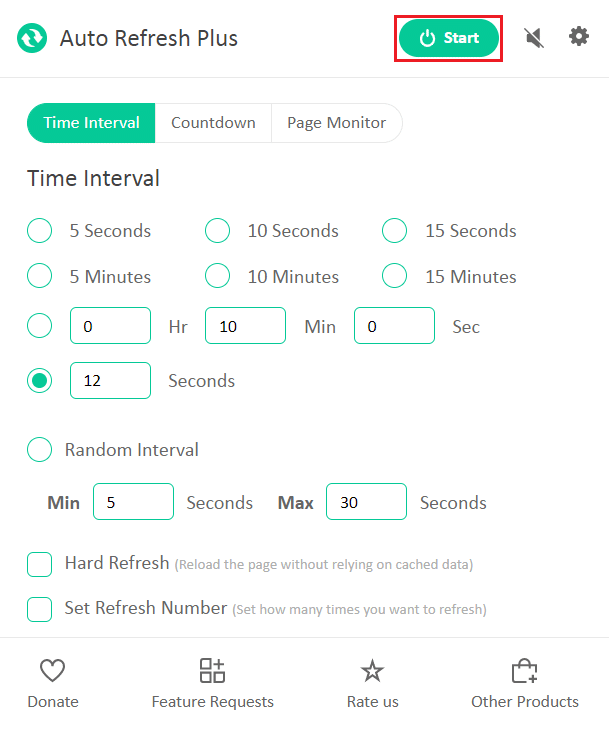
6. Dacă activezi extensia pentru prima dată, va apărea o fereastră pop-up care solicită permisiunea de a citi și modifica date de pe toate site-urile web. Apasă „Permite” pentru a activa extensia.
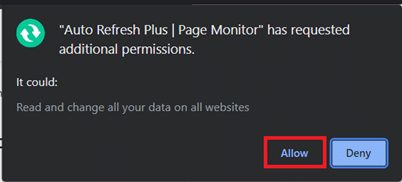
Imediat ce activezi extensia, sub pictograma acesteia va apărea un cronometru cu numărătoare inversă, indicând timpul rămas până la următoarea reîmprospătare.
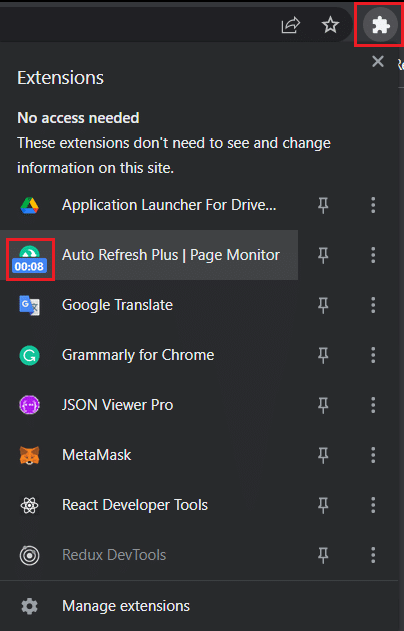
Notă: Dacă dorești să oprești reîmprospătările automate, apasă pe pictograma extensiei „Auto Refresh Plus Page Monitor” din bara de instrumente și apasă butonul „Stop”.
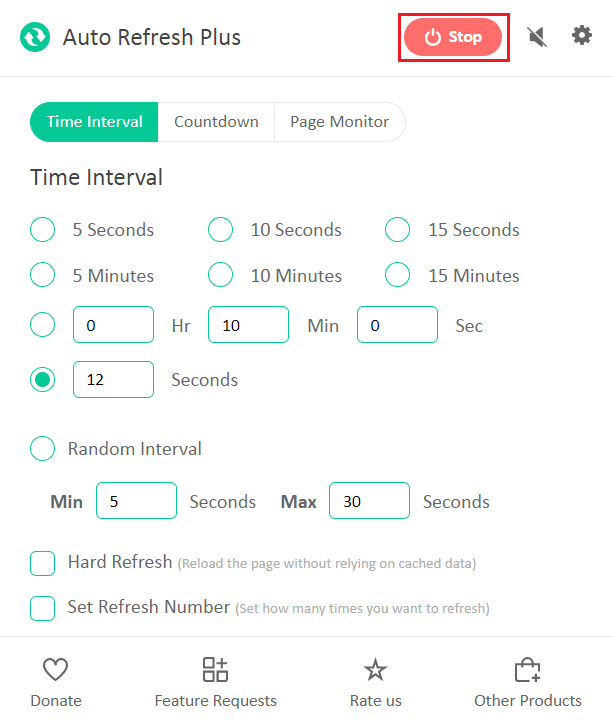
Două alternative populare și de încredere la „Auto Refresh Plus” sunt:
Extensiile pentru reîmprospătare automată nu se limitează la Google Chrome. Mai jos, găsești câteva exemple disponibile pentru alte browsere:
Notă: În Internet Explorer, opțiunea de reîmprospătare automată poate fi găsită în setările de securitate, sub numele de „Permite meta reîmprospătare”, dar utilizatorii nu pot specifica intervalele de timp.
***
Sperăm că acest ghid te-a ajutat să automatizezi reîmprospătarea paginilor în Google Chrome. Spune-ne dacă dorești să citești articole similare despre alte extensii utile care îți pot îmbunătăți experiența de navigare. Dacă ai întrebări sau sugestii, le poți lăsa mai jos în secțiunea de comentarii.